Пост для тех, кто регулярно юзает Google Календарь, а в условиях нынешней карантинно-удаленной реальности вынужден, как и все мы, плотно перейти на Zoom для общения с внешним миром.
В общем, теперь конференции Zoom тоже можно добавлять в Календарь.
И не просто так, а по-настоящему. То есть, создать событие и привязать к нему ссылку, которую можно потом показать всем, кому надо. Чтобы все увидели её вовремя и никто не опаздывал на запланированную встречу.
Простенько, но удобно всем. Админу проще вести расписание и организовывать конференции, а участникам — ничего не пропустить и не морочить голову организатору банальными вопросами.
«Вставляется» Zoom в Google Календарь, само собой, не просто так, конечно, а с помощью специального дополнения. Но в целом тоже ничего сложного. И сейчас расскажем, как это делается.
Не пропустите: ВСЁ О СЕРВИСЕ ZOOM НА #gs
Итак,..
как привязать Zoom к Google Календарю
Значит, по порядку:
- заходим в свой аккаунт на Google Workspace и переходим на Google Workspace Marketplace [ССЫЛКА];
- через поиск находим приложение «Zoom for G Suite» (либо вот ПРЯМАЯ ССЫЛКА на его страничку):
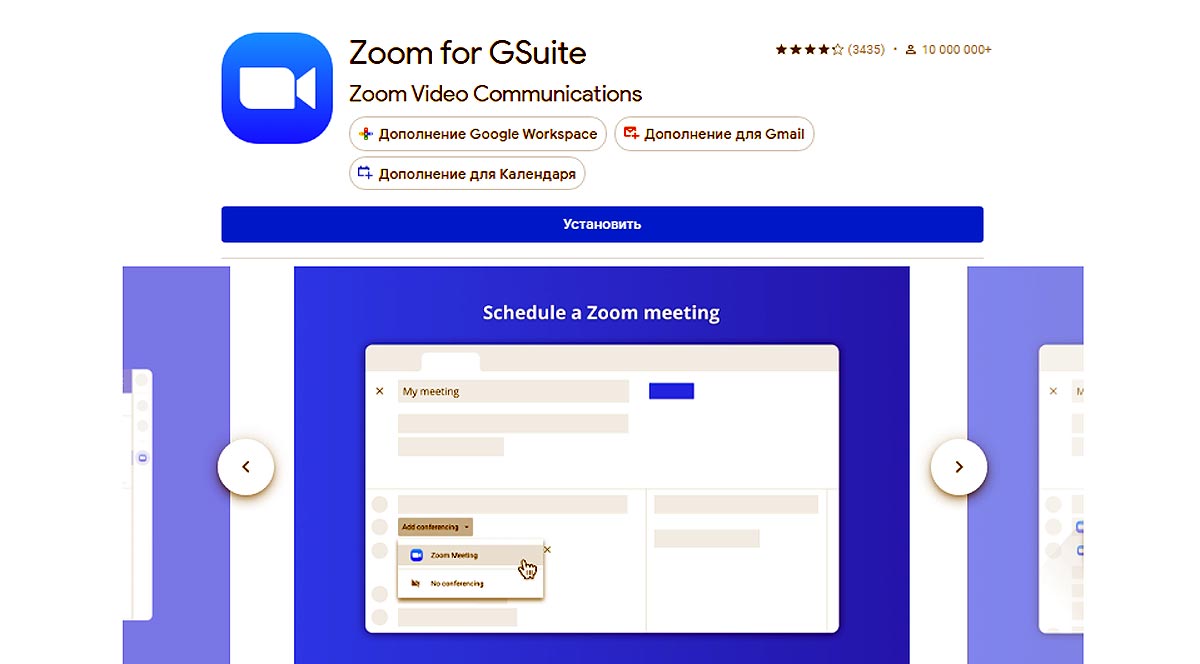
- жмем «Установить«, затем — «Продолжить«;
- внимательно читаем условия и разрешаем доступ к данным.
Дополнение установлено. Точно также его должны установить и все те пользователи, у которых есть доступ к записям Календаря. С той лишь разницей, что в процессе надо будет подтвердить, какие аккаунты будут использоваться.

